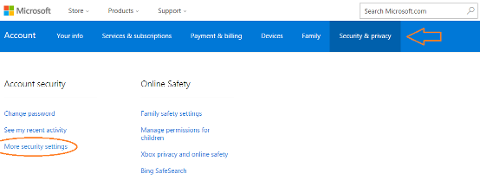若要启用两步身份验证/验证,请执行以下作:
-
转到 Outlook.com 网站和登录。
-
选择齿轮图标。
-
转到选项 > 帐户详细信息 (列表顶部) 。 你可能会需要登录。
-
打开“account.live.com”页后,选择“安全 & 隐私”,转到“更多安全设置”,向下滚动并选择“设置双重验证”。
-
可以选择通过电子邮件、电话或 Microsoft 帐户应用程序确认身份。 完成此步骤后,需要使用特定于应用程序的密码才能通过 Outlook 应用程序登录。
-
在“安全 & 隐私 > 更多安全设置”下,向下滚动并选择“创建新应用密码”。 使用新生成的密码登录。
请参见下面的图片,显示从“安全和隐私”中执行的位置。
查找有关使用其他帐户进行双重身份验证的详细信息: